想要将PDF扫描件转换成Word文件,优先推荐大家使用都叫兽™PDF转换软件,因为该软件采用了先进的OCR技术,您可以根据扫描件的文本内容,自主选择是否开启并使用该功能,下面我们一起了解一下该软件的功能以及具体操作步骤。
① 都叫兽™PDF转换软件是什么?
此外,都叫兽™PDF转换软件还支持英/法/德/意/西/葡/中/韩/日等多国语言文字的转换,在OCR模式下,选择对应的识别语言,可大大提高字符识别的正确率,转换效率极高,即使是电脑初学者也能够轻松搞定。
都叫兽™PDF转换器 - 多功能的PDF转换工具 (100页免费)

多种转换 Word/Excel/PPT/Text/Image/Html/Epub
多种编辑功能 加密/解密/分割/合并/水印等。
支持OCR 从扫描的 PDF、图像和嵌入字体中提取文本
编辑/转换速度快 可同时快速编辑/转换多个文件。
支持新旧Windows Windows 11/10/8/8.1/Vista/7/XP/2K
多种转换 Word/Excel/PPT/Text/Image...
支持OCR 从扫描的 PDF、图像和嵌入字体中提取文本
支持新旧Windows Windows 11/10/8/8....
操作步骤非常简单,具体流程如下:
步骤1:下载并安装都叫兽™PDF转换软件,运行软件,选择“转换PDF”选项。
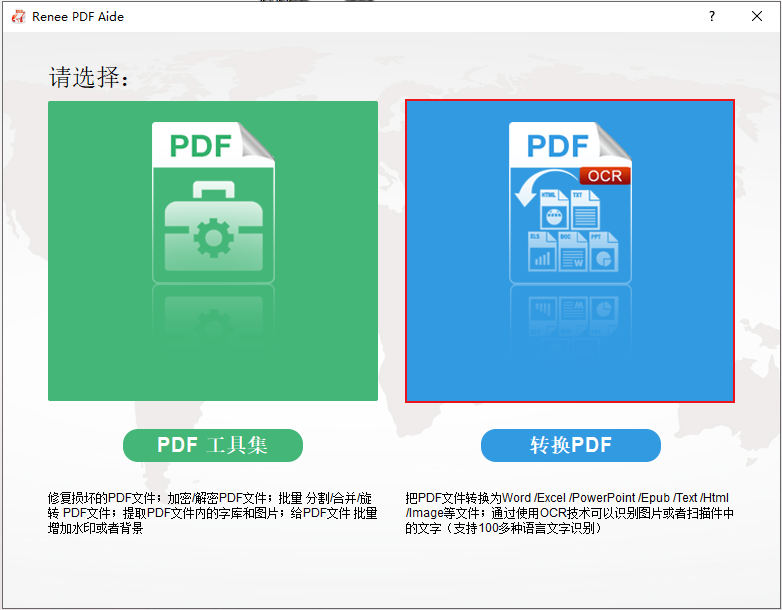
步骤2:进入格式转换页面后,选择将PDF文件转换为Word格式的文件。之后通过“添加文件”按钮将需要转换格式的扫描件导入到都叫兽™PDF转换软件当中。然后,您可以选择勾选“启用OCR”选项,目的是提高格式转换过程中的文字识别率。
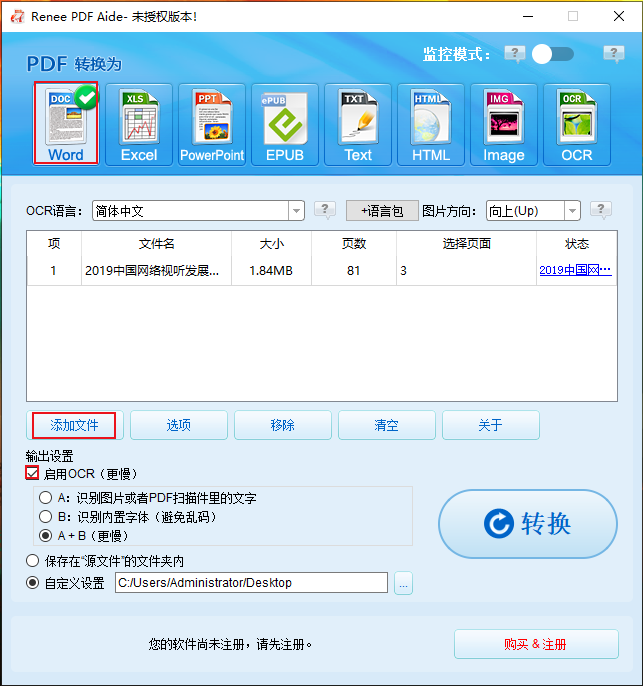
Tips关于启用OCR技术的说明: 在都叫兽™PDF转换软件中,启用OCR技术包含两种功能。即
A、识别图片或者PDF扫描件里的文字。该选项适用于转换图片生成的PDF文件或者PDF扫描件,借助OCR技术可以进一步提高文本识别的准确度。
B、识别内置字体(避免乱码)。该选项适用于PDF源文件里存在内置字体的情况,避免文件在格式转换完成后出现乱码。
步骤3:设置完成后,点击右侧的“转换”按钮,即可开始执行将PDF扫描件转换成Word文件的命令,非常的方便快捷。
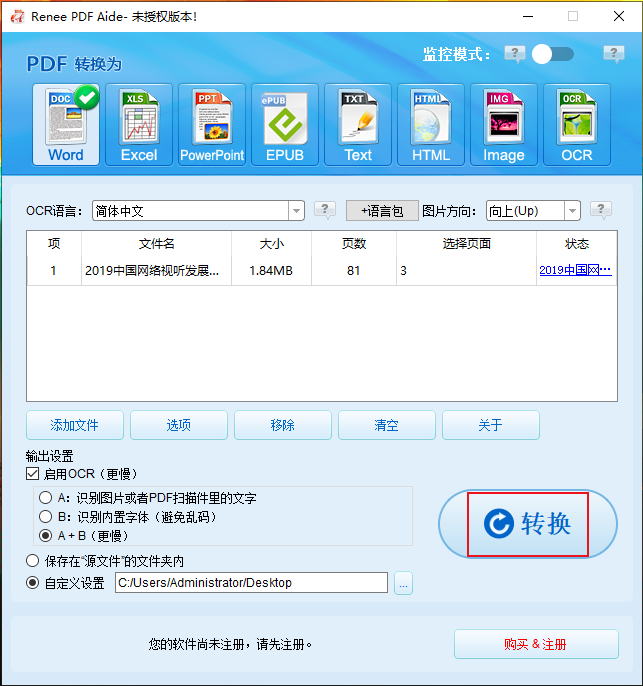
在格式转换时,多数人会选择在线的工具达到格式转换的目的。一方面,在线工具操作简单直接,且不必下载和安装软件;另一方面,可以更好地节省电脑内存空间。那么下面要推荐给大家的这个onlineocr.net在线格式转换工具,与其他在线格式转换工具的不同之处在于,它也采用了OCR技术,并且支持46种语言的文字转换,尽可能地提高了转换结果的准确性。另外,该工具还支持将图像文件(如JPG/BMP/TIFF/GIF等格式)转换成可编辑的Word/Excel/TXT文件,是一款专注于OCR技术服务的在线格式转换工具。下面我们就来看一下具体如何操作。
在浏览器里打开onlineocr.net在线格式转换工具的网址:https://www.onlineocr.net/,点击“Select file”(选择文件)按钮,将需要转换格式的PDF扫描件上传到该网页服务器当中。之后在语言选项栏里选择文件的语言,接下来在转出的格式选项栏里选择“Microsoft Word(docx)”(微软Word文件),设置完成点击“CONVERT”(转换)按钮,即可开始执行格式转换的命令,耐心等待转换完成并下载到本地即可。
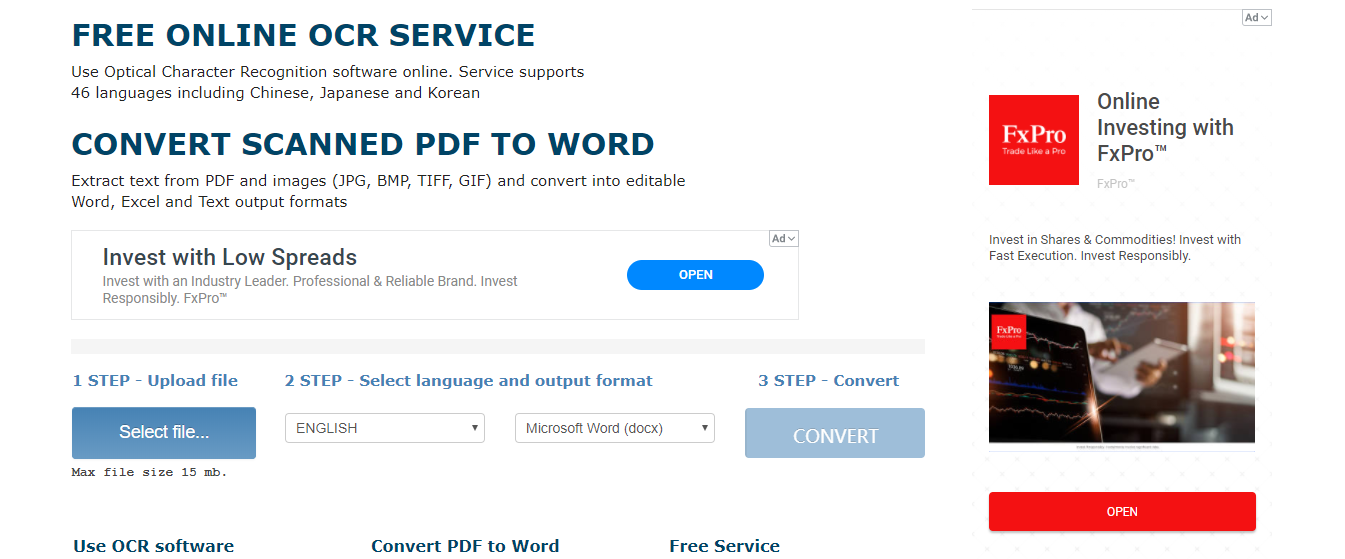
使用Microsoft Word程序将PDF扫描件转换成Word文件,是通过Word程序打开PDF扫描件再另存为Word文档的方式实现的,所以在操作之前要确保您的电脑已经安装了Microsoft Word应用程序。如果您在转换完成后还要对文件进行编辑,则需要保证您的Word版本是2013版之后的版本,因为该版本之前的Word程序只支持将Word文件另存为PDF文件,而无法直接打开并编辑文件内容。下面我们看一下具体的操作步骤。
步骤1:在计算机里找到并打开Word程序, 在顶部菜单栏,找到“打开”按钮,在弹出的窗口里选择想要添加到Word文档里的PDF扫描件,并点击“打开”。(注:文件在执行打开命令的过程中可能需要一些时间,该时间的长短会受到PDF文件的大小,以及文件中的图形数量的影响。)
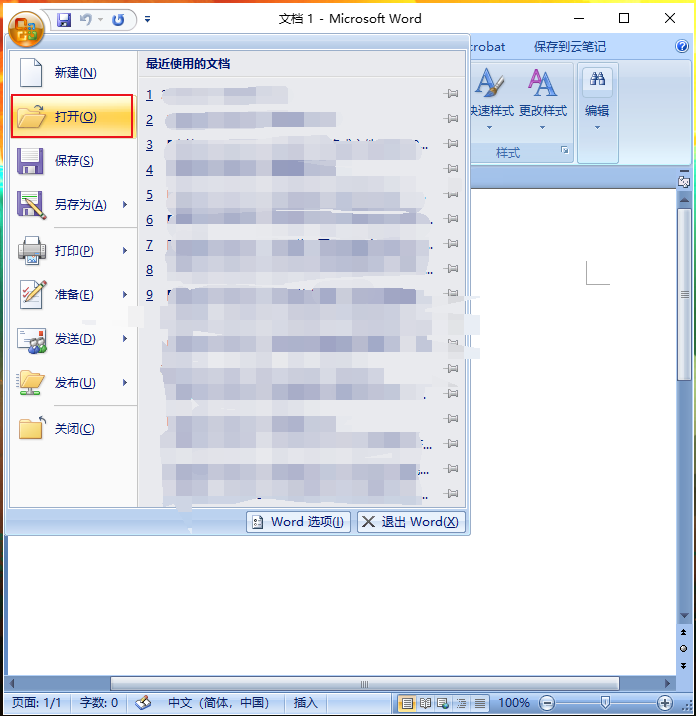
步骤2:命令执行完之后,PDF扫描件里的内容就会在Word文档里打开了。之后再找到顶部功能菜单栏里的“保存”即可将PDF扫描件存储为Word文件了。
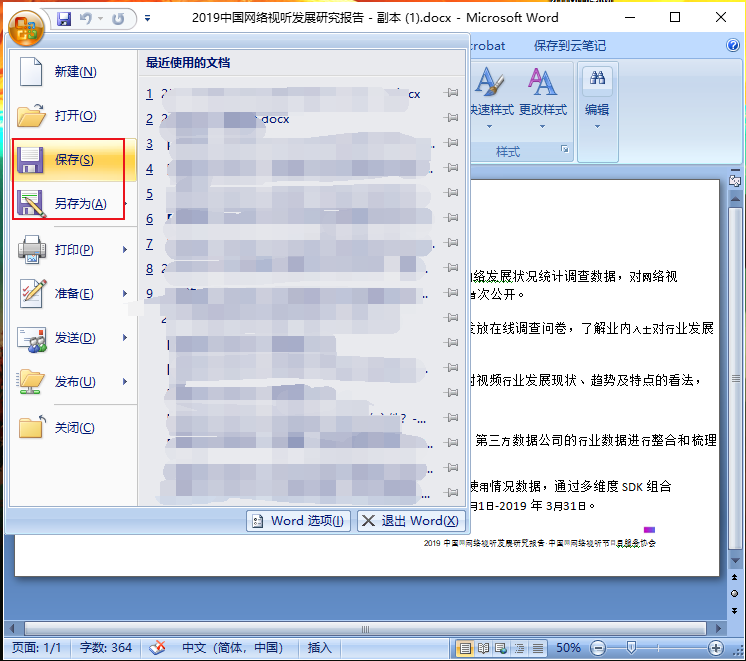
温馨提示:
将 PDF 转换为 Word 对于主要包含文字的文件(例如,业务报告、法律条文或科学文档)效果最佳。但是在 Word 中打开转换好的文件时,文件的排版可能看起来与 PDF原文件并不完全相同。如果 PDF 文件的大部分内容是图表或其他图形,那么整个页面可能显示为图像。如果出现这种情况,则无法对文本进行编辑。
综上所述,通过Word打开PDF文件再另存为Word文档的方式,确实能够达到将PDF扫描件转换成Word文件的目的,但是由于这种方式没有借助OCR技术来提高转出内容的准确度,转换出的文件容易出现部分内容错乱的情况,所以还是优先推荐大家使用前两种方式解决。
虽然都叫兽™PDF转换软件和onlineocr.net在线格式转换工具都采用了先进的OCR技术,来保证转出内容的准确性,但是采用在线格式转换的方式在操作过程中是存在很大的弊端的,比如,可支持转换的文件大小最大不能超过15MB;格式转换的过程会受到网络环境的影响,可能出现格式转换失败的情况;将文件上传到网页服务器存在一定的安全隐患;每小时最多可操作的文件数量不能超过15个等诸多限制因素。
而使用都叫兽™PDF转换软件则不会受到网络环境的影响,下载到本地的软件即使是离线状态下也可以继续操作使用;此外,该软件还支持批量操作,省去了反复多次的操作过程;并且文件的所有转换过程都在本地计算机内完成,不用担心文件的安全问题。
以上就是三种方法的对比分析,大家可以根据自己的实际情况来选择适合自己的方法。





 粤公网安备 44070302000281号
粤公网安备 44070302000281号
